こんにちは。コロナウィルス対策でリモート作業が増え、自宅のパソコンに開発環境を構築しなければならなくなったみなさん。Windows10 HomeのWSL2にCentOS7を入れて、Dockerを入れる方法を公開します。
検索でUbuntuは割とヒットするんですが、CentOSはあんまりなかったので書くことにしました。と言っても、そう変わらないんですけどね(w
WSL2を設定する
Windows10 Homeの設定画面からバージョン情報を確認します。

これ以降なら問題ありません。というか、ビルドが18917以降ならOKらしいです。企業内のPCがつかうProと違って家庭用のHomeはバージョンアップしてないということはあんまりないので、最新の物で大丈夫でしょう。
WSL2は最初は入ってないので、設定します。
WSL2の設定方法は以下の通り

PowerShellを「管理者として実行する」で起動
PS C:\WINDOWS\system32> dism /online /Enable-Feature /FeatureName:Microsoft-Windows-Subsystem-Linuxで、WSL2が使用できるように設定する。パソコンの再起動が要求されるので、yを押す前に必要なファイルをセーブしたりブックマークしておくこと。
CentOS7のインストール
別に難しくありません。ストアからダウンロードするだけ。起動するとユーザー名やパスワードの入力があって完了。
注:Ubuntuは無料ですがCentOSは ¥230 (税込) します。開発で使うOSはRedHat系が多いと思いますので、下唇を血が滲むまで噛みしめて課金してください(w

ダウンロードが終わると「起動」という青いボタンがでますので、ポチッと押してください。ターミナルが出ます。コマンド操作はGUIではありませんので初心者のかたは気をつけてください。
とりあえず、CentOSは入ったので、次にDockerを入れます。
Dockerのインストール
公式サイト にあるように以下のコマンドをコマンドプロンプトから実行します。
$ curl -fsSL https://get.docker.com -o get-docker.sh
$ sudo sh get-docker.shこれはCentOS、Ubuntu共通
$ sudo usermod -aG docker your-user上記のコマンドはユーザーを設定するときに使います。現時点では無理に作りませんでした。
で、Dockerのバージョンを確認します(正常にインストールされたか確認)
$ docker -vdocker-composeをインストールする
docker-composeとはDockerの管理ツールです。
$ sudo curl -L "https://github.com/docker/compose/releases/download/1.25.0/docker-compose-$(uname -s)-$(uname -m)" -o /usr/local/bin/docker-compose
$ sudo chmod +x /usr/local/bin/docker-composeこの2つのコマンドでダウンロードと設定が終了します。
$ docker-compose --versionバージョンを確認します。
以上、こんな感じです。
半年前くらいまでは、CentOSがストアになかったり、WSL2の設定が出来なかったりと色々あったようです。これで、できるようになったということで、Win機の2倍するMacを買わなくても済みますね。
OSのアップデートをする
CentOS7を入れたらアップデートしましょう。
まずはrootに入って……入れない。パスワードどうだったっけ?
wsl でパスワードを忘れてしまった際の対処
上記の対処でrootに入れるようになりました。
>yum update
で、ダウンロードし始めます。
いじょ


コメント